■概要
オンラインでの名刺交換が増える中、画像で受け取った名刺情報を手作業で顧客管理システムに入力するのは手間がかかる作業ではないでしょうか。このワークフローを活用すれば、Gmailで受け取った名刺画像付きのメールをトリガーにOCR機能で情報を自動で読み取り、Sansanへ登録することが可能です。面倒な手入力をなくし、顧客情報の管理を効率化します。
■このテンプレートをおすすめする方
■このテンプレートを使うメリット
■フローボットの流れ
※「トリガー」:フロー起動のきっかけとなるアクション、「オペレーション」:トリガー起動後、フロー内で処理を行うアクション
■このワークフローのカスタムポイント
■注意事項

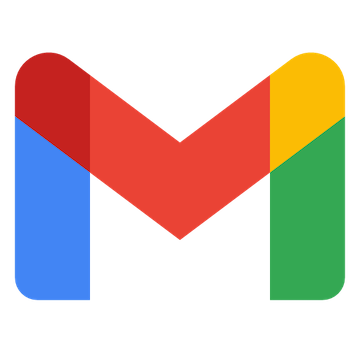

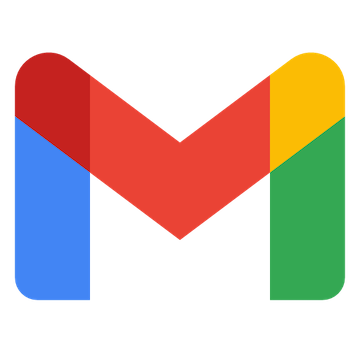

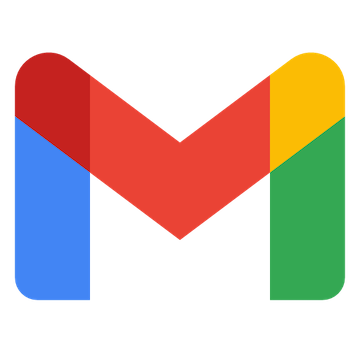 特定のキーワードに一致するメールを受信したら
特定のキーワードに一致するメールを受信したら
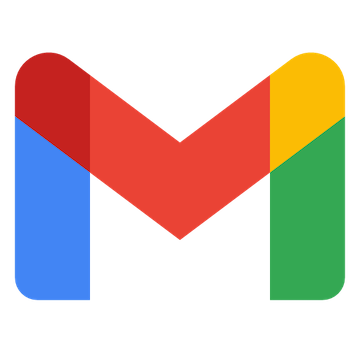 特定のラベルのメールを受信したら
特定のラベルのメールを受信したら
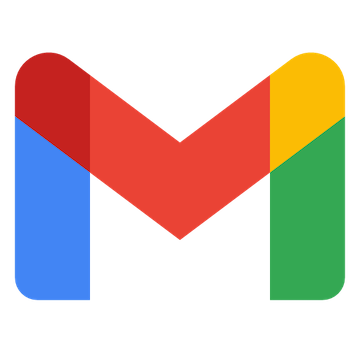 特定のラベルのメールを受信したら(ラベルID指定)
特定のラベルのメールを受信したら(ラベルID指定)
 名刺情報が登録されたら
名刺情報が登録されたら
 名刺情報が更新されたら
名刺情報が更新されたら
 名刺情報が更新されたら(タグの更新を含む)
名刺情報が更新されたら(タグの更新を含む)
 特定のタグが付いた名刺情報が更新されたら
特定のタグが付いた名刺情報が更新されたら
 コンタクト情報が登録・更新されたら
コンタクト情報が登録・更新されたら
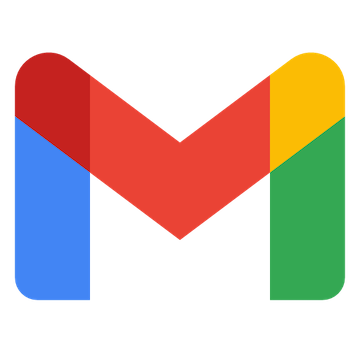 メッセージIDの一覧を取得
メッセージIDの一覧を取得
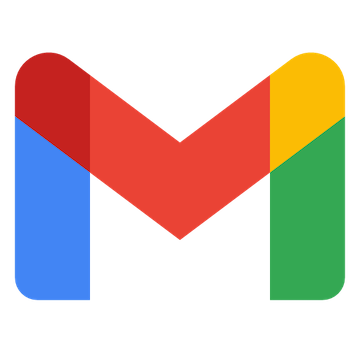 メッセージをゴミ箱へ移動する
メッセージをゴミ箱へ移動する
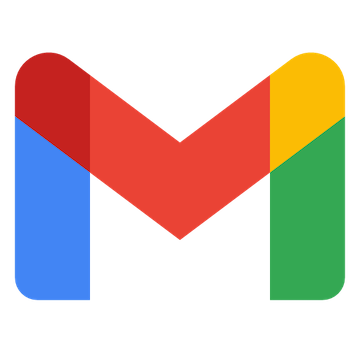 特定のメッセージにラベルを追加
特定のメッセージにラベルを追加
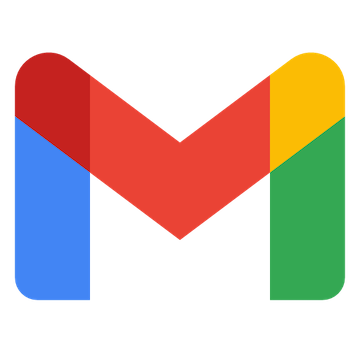 特定のメッセージのラベルを削除
特定のメッセージのラベルを削除
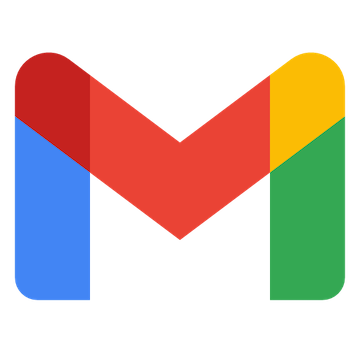 特定のメッセージを取得
特定のメッセージを取得
 名刺情報の取得
名刺情報の取得
 名刺データを登録
名刺データを登録
 名刺画像を登録
名刺画像を登録
 名刺画像を取得
名刺画像を取得
 人物情報を取得
人物情報を取得
 名刺情報を検索
名刺情報を検索
 名刺情報の一覧を取得
名刺情報の一覧を取得
 コンタクト情報の一覧を取得
コンタクト情報の一覧を取得
 名刺情報の一覧を取得(期間指定)
名刺情報の一覧を取得(期間指定)
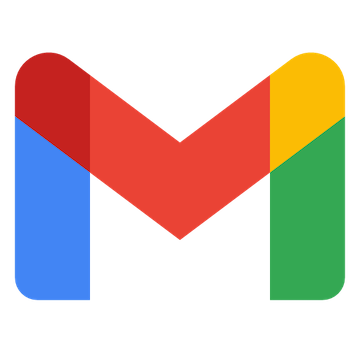 特定のキーワードに一致するメールを受信したら
特定のキーワードに一致するメールを受信したら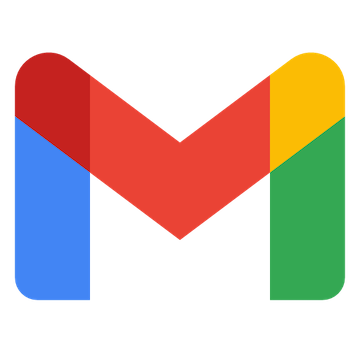 特定のラベルのメールを受信したら
特定のラベルのメールを受信したら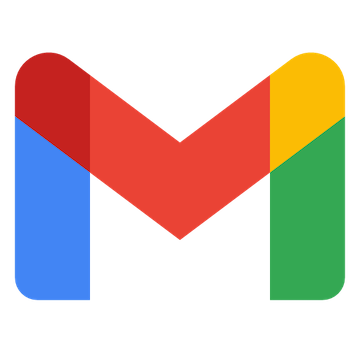 特定のラベルのメールを受信したら(ラベルID指定)
特定のラベルのメールを受信したら(ラベルID指定)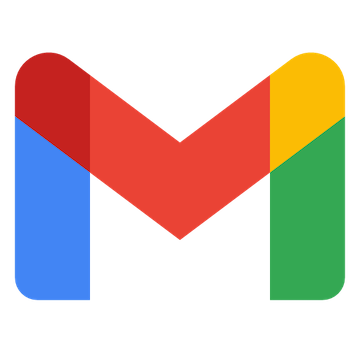 メッセージIDの一覧を取得
メッセージIDの一覧を取得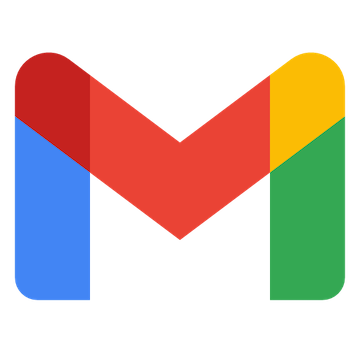 メッセージをゴミ箱へ移動する
メッセージをゴミ箱へ移動する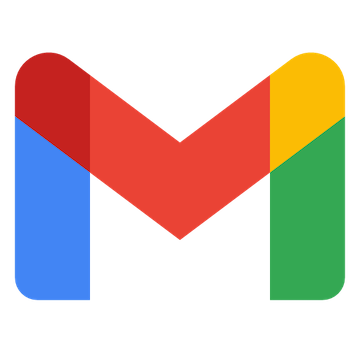 特定のメッセージにラベルを追加
特定のメッセージにラベルを追加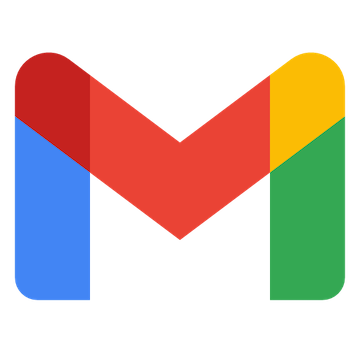 特定のメッセージのラベルを削除
特定のメッセージのラベルを削除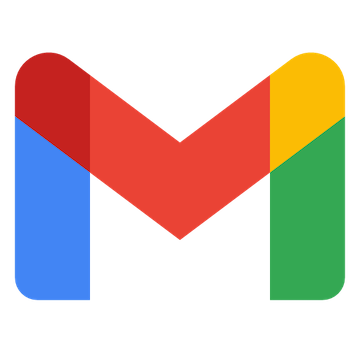 特定のメッセージを取得
特定のメッセージを取得 名刺情報が登録されたら
名刺情報が登録されたら 名刺情報が更新されたら
名刺情報が更新されたら 名刺情報が更新されたら(タグの更新を含む)
名刺情報が更新されたら(タグの更新を含む) 特定のタグが付いた名刺情報が更新されたら
特定のタグが付いた名刺情報が更新されたら コンタクト情報が登録・更新されたら
コンタクト情報が登録・更新されたら 名刺情報の取得
名刺情報の取得 名刺データを登録
名刺データを登録 名刺画像を登録
名刺画像を登録 名刺画像を取得
名刺画像を取得 人物情報を取得
人物情報を取得 名刺情報を検索
名刺情報を検索 名刺情報の一覧を取得
名刺情報の一覧を取得 コンタクト情報の一覧を取得
コンタクト情報の一覧を取得 名刺情報の一覧を取得(期間指定)
名刺情報の一覧を取得(期間指定)